En primer lugar, inicialmente esto puede ser un asunto diferente, sin embargo, puede estar seguro de que alguien que trabaja con la importación de datos generados por sistemas en Excel necesita aprender mucho: Cómo Remover las Comas en Excel. Bueno, esto es muy común para quienes trabajan con importación de datos, antes de trabajar con esta base de datos, tener que hacer el tratamiento y una de estas situaciones es precisamente la eliminación de las comas.
Eventualmente surge esta necesidad y debemos estar preparados para resolverla.
Sin embargo, de esta manera aprenderás 2 técnicas increíbles sobre cómo eliminar comas en Excel.
Nota: Antes de continuar, descargue la hoja de cálculo para seguir el tutorial de nuestra clase a continuación.
Hoja de Cálculo Disponible para Descargar
Técnica 1: Cómo Remover Comas en Excel con la Función Sustituir
Primero, observe que nuestra base de datos tiene nombres separados por comas, sin embargo, no los quiero allí:
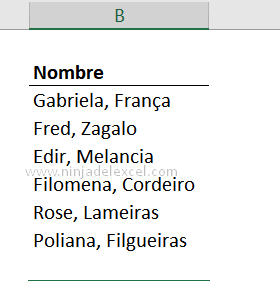
Por lo tanto, abra la función Sustituir y luego siga los pasos a continuación:
- Seleccione la celda que contiene el texto deseado;
- para texto_antiguo, informa la coma, entre comillas dobles;
- finalmente, para el novo_texto, ingrese un espacio entre comillas;
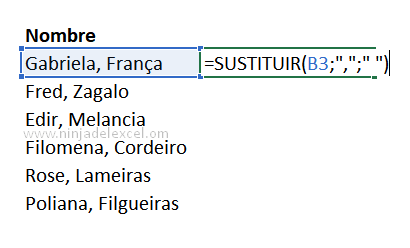
Inmediatamente después de presionar la tecla Enter, notará que la coma ya no existe en la nueva celda:
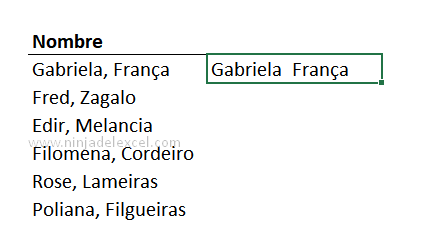
Reciba Contenido de Excel
Registre su E-mail aquí en el blog para recibir de primera mano todas las novedades, post y video aulas que posteamos.
¡Su correo electrónico está completamente SEGURO con nosotros!
Es muy importante que me agregues a la lista de tus contactos para que los siguientes E-mails no caigan en el spam, Agregue este: E-mail: [email protected]
Luego, use el controlador de llenado para completar esta tarea:
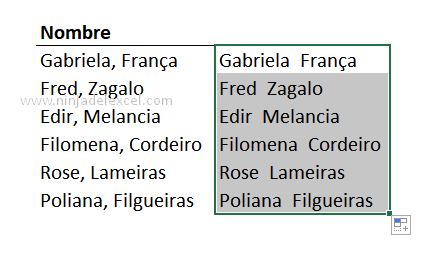
En conclusión, puede copiar estos datos y pegarlos como valores encima de los datos originales:
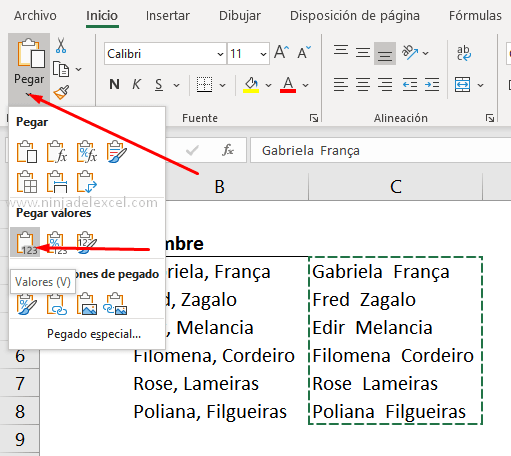
Técnica 2: Cómo Remover las Comas en Excel con Relleno Rapido
Otra forma muy sencilla de resolver este problema es mediante relleno rapido. En este sentido, debes copiar el texto de la celda en el lateral, pero sin coma:
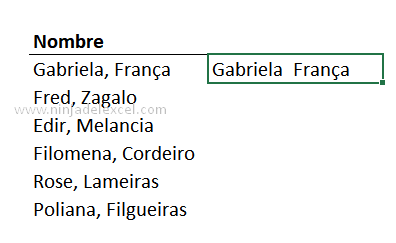
Use el controlador de relleno arrastrando hacia abajo y notará que los nombres se han repetido. No hay problema. Haga clic en el pequeño botón y elija Relleno rapido:
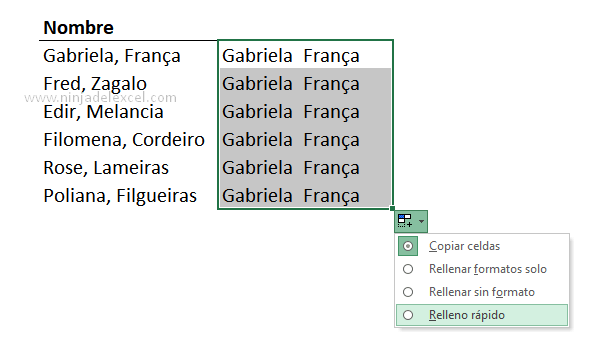
Como resultado, vemos de nuevo que se ha eliminado la coma:
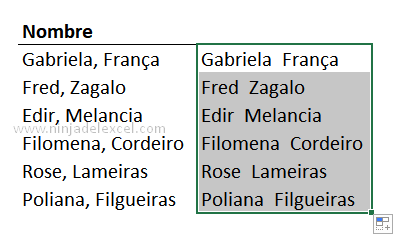
Aprendiste 2 formas muy simples de Remover comas en Excel.
Curso de Excel Básico, Intermedio y Avanzado:
Pronto, ¡Cursos de Excel Completo! Continúa leyendo nuestros artículos y entérate un poco más de lo que hablaremos en nuestra aulas virtuales.
Si llegaste hasta aquí deja tu correo y te estaremos enviando novedades.
¿Qué esperas? ¡Regístrate ya!
Accede a otros Tutoriales de Excel
- Función Encontrar en Excel: Haga Búsquedad en Excel
- Cómo Aplicar la Fórmula en Toda la Columna en Excel
- Función ORDENARPOR en Excel – Ideal para Ranking
- Como Seleccionar Datos de Una Planilla a Otra
- Función ESERROR en Excel – Paso a Paso Cómo Usar
- Conversión de Medidas en Excel – Sepa Cómo Hacer

















